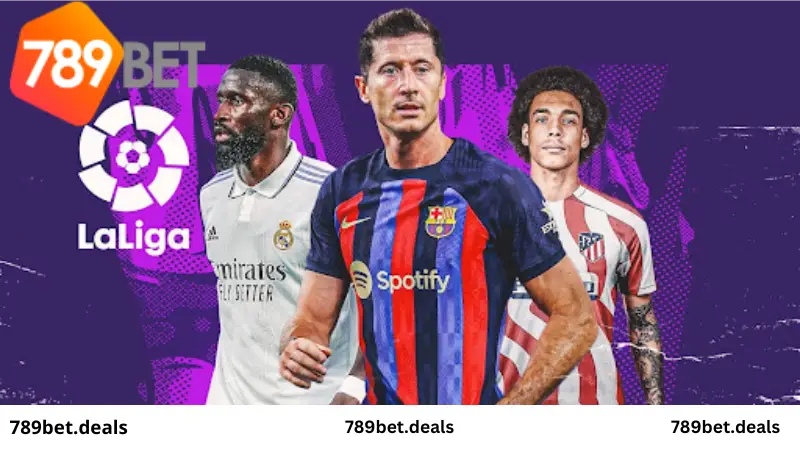Nắm Trọn Bí Kíp Tùy Chỉnh Thông Báo Ứng Dụng Trên iPhone, iPad

Bạn đang “ngập ngán” trong hàng tá thông báo ứng dụng trên iPhone, iPad? Đừng lo, bài viết này sẽ bật mí cho bạn cách bật/tắt, tùy chỉnh thông báo ứng dụng và khám phá tính năng Không làm phiền cực kỳ hữu ích. Chuẩn bị biến “dế yêu” thành “trợ lý” thông minh, chỉ thông báo những gì bạn muốn!
Thao Tác Bật/Tắt Thông Báo Ứng Dụng Dễ Như Chơi
Để “cá nhân hóa” trải nghiệm iPhone, iPad của mình, bạn có thể dễ dàng điều khiển ứng dụng nào được phép gửi thông báo. Hãy làm theo các bước đơn giản sau:
- Truy cập Cài đặt > Thông báo.
- Chọn ứng dụng bạn muốn tùy chỉnh thông báo.
- Tại mục Cho phép Thông báo, gạt thanh trượt sang phải để bật hoặc sang trái để tắt thông báo.
 Tắt Thông Báo
Tắt Thông Báo
Tinh Chỉnh Thông Báo Theo Ý Muốn
iPhone không chỉ cho phép bạn bật/tắt thông báo mà còn cung cấp rất nhiều tùy chọn cá nhân hóa khác:
Hiển Thị Thông Báo:
- Màn hình khóa: Hiển thị thông báo ngay trên màn hình khóa.
- Trung tâm thông báo: Gom nhóm thông báo, hiển thị trên thanh thông báo.
- Biểu ngữ: Hiển thị thông báo dạng banner khi bạn đang sử dụng ứng dụng khác.
Kiểu Băng Rôn:
- Tạm thời: Băng rôn tự động biến mất sau vài giây.
- Ổn định: Băng rôn yêu cầu bạn phải tương tác (mở hoặc đóng) mới biến mất.
Âm Thanh và Biểu Tượng:
- Tùy chỉnh âm thanh, biểu tượng ứng dụng cho từng loại thông báo hoặc tắt hoàn toàn.
Hiển Thị Bản Xem Trước:
- Luôn luôn: Nội dung thông báo luôn hiển thị, kể cả trên màn hình khóa.
- Khi được mở khóa: Chỉ hiển thị nội dung thông báo sau khi bạn mở khóa màn hình.
- Không: Ẩn hoàn toàn nội dung thông báo.
Nhóm Thông Báo:
- Tự động: iPhone sẽ tự động nhóm thông báo theo ứng dụng.
- Theo ứng dụng: Hiển thị tất cả thông báo của cùng một ứng dụng trong cùng một nhóm.
- Tắt: Tắt nhóm thông báo, hiển thị từng thông báo riêng lẻ.
Tính Năng “Không Làm Phiền” – “Lá Chắn” Cho Sự Tập Trung
Bạn cần tập trung làm việc, học tập hoặc đơn giản là muốn tận hưởng khoảng thời gian yên tĩnh? Tính năng “Không làm phiền” sẽ giúp bạn làm điều đó. Khi được kích hoạt, tính năng này sẽ tắt âm thanh và ẩn tất cả thông báo (trừ những trường hợp ngoại lệ bạn đã cài đặt).
Cách Bật/Tắt Tính Năng “Không Làm Phiền”:
- Từ Cài đặt: Vào Cài đặt > Không làm phiền > Gạt thanh trượt để bật/tắt.
- Từ Trung tâm điều khiển: Mở Trung tâm điều khiển, nhấn vào biểu tượng Không làm phiền để bật/tắt.
Bật/Tắt Theo Lịch Cài Sẵn:
Bạn có thể lên lịch bật/tắt tự động tính năng “Không làm phiền” vào những khung giờ nhất định trong ngày. Ví dụ: bật từ 23:00 đến 7:00 sáng hôm sau để có giấc ngủ ngon.
Tùy Chỉnh “Không Làm Phiền” Linh Hoạt:
- Cho phép cuộc gọi từ: Chọn lọc những số liên lạc được phép gọi cho bạn ngay cả khi chế độ “Không làm phiền” đang bật.
- Kích hoạt khi đang lái xe: Tự động bật chế độ “Không làm phiền” khi bạn lái xe để tránh mất tập trung.
Lời Kết
Hy vọng bài viết đã mang đến cho bạn cái nhìn chi tiết về cách tùy chỉnh thông báo trên iPhone, iPad. Hãy tự mình trải nghiệm và biến “dế yêu” thành người bạn đồng hành thông minh, hỗ trợ bạn tối đa trong cuộc sống thông minh!